数据透视表制作指南:轻松解锁数据奥秘
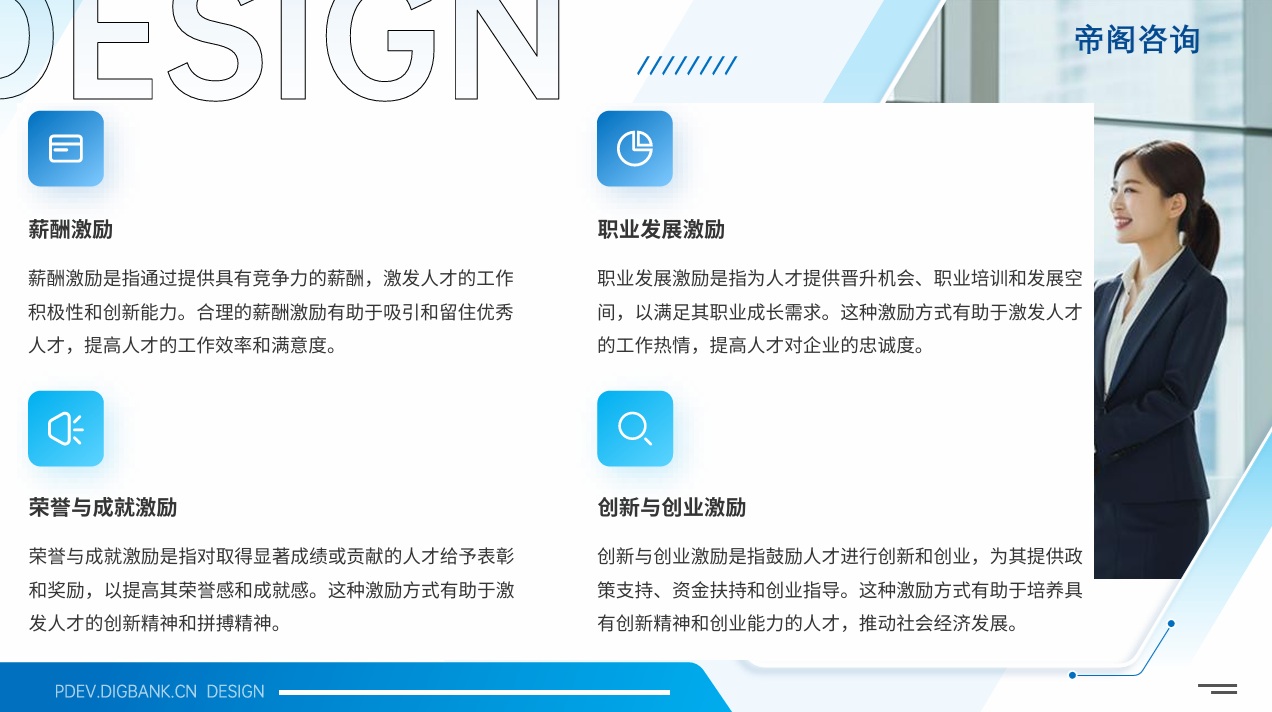
本文将详细介绍如何制作数据透视表,帮助您轻松解锁数据背后的奥秘。仔细审视你的数据源,确保数据的准确性和完整性。这些字段可以拖动到数据透视表的四个不同区域。为了让数据透视表更加易于理解和使用,你可以对数据透视表中的行或列进行排序,或添加筛选器来快速定位特定数据。在筛选区域中,你可以设置多个筛选条件来过滤数据。如果原始数据发生变化,你可以轻松更新数据透视表以反映这些变化。在数据透视表工具栏中点击“更改数据源”,然后重新选择更新后的数据区域即可。如果数据透视表没有自动更新以反映数据源的变化,你可以手动刷新它。不妨找一份实际的工作数据,按照上述步骤尝试制作一个数据透视表。
在当今这个数据驱动的时代,掌握数据处理和分析的技能对于各行各业的专业人士来说都至关重要。无论是企业的财务分析、市场营销策略制定,还是学术研究的数据支持,都需要我们从大量数据中提取有用的信息。数据透视表,作为Excel中一项强大的数据分析工具,以其直观、易用的特点,成为了广大数据工作者的得力助手。本文将详细介绍如何制作数据透视表,帮助您轻松解锁数据背后的奥秘。
一、认识数据透视表
数据透视表,简单来说,是把明细表进行分类汇总的过程,它能够按照不同的组合方式进行数据计算,从而帮助我们获取从不同维度分析后的数据结果。数据透视表能够轻松地分析、探索和呈现大量数据,它支持多种数据汇总方式,如求和、平均值、最大值、最小值等,并且可以自由地添加筛选条件,让数据变得更加易于理解和使用。
二、数据透视表的前提准备
在制作数据透视表之前,我们需要做好一些前期准备工作,以确保分析的准确性和有效性。
明确分析目标:在开始制作数据透视表之前,首先要明确你的分析目标。了解你想要从数据中获取哪些信息,这将指导你如何选择和安排数据透视表的字段。
审查数据源:仔细审视你的数据源,确保数据的准确性和完整性。检查数据是否包含空值、合并单元格或重复的标题,这些问题都可能会影响数据透视表的制作效果。
选定数据范围:打开Excel表格,用鼠标拖动选中包含你需要分析数据的整个区域。注意,包括表头在内的每一列都应被选中,因为表头将作为数据透视表中的字段。
三、插入数据透视表
完成前期准备后,我们可以开始插入数据透视表。
打开Excel:确保你的Excel版本支持数据透视表功能。
选择数据区域:在Excel中,用鼠标拖动选中你需要分析的数据区域。
插入数据透视表:点击Excel顶部菜单栏中的“插入”选项卡,找到并点击“数据透视表”按钮。此时,Excel会弹出一个对话框,要求你选择数据区域和透视表的位置。
选择数据区域:确保之前选中的数据范围已自动填充在此处,如果没有,请手动调整。
选择放置位置:你可以选择“新工作表”来创建一个专门的数据透视表工作表,也可以选择“现有工作表”并在下方指定一个单元格作为起始位置。
点击“确定”:完成上述设置后,点击“确定”按钮,Excel将自动生成一个空的数据透视表框架和一个“数据透视表字段”窗格。
四、添加和配置字段
在数据透视表字段窗格中,你会看到之前选中的数据列名作为字段列表。接下来,我们将根据分析目标来添加和配置这些字段。
字段列表:字段列表中的每一个列标题都代表着它对应的一整列数据。这些字段可以拖动到数据透视表的四个不同区域:行区域、列区域、值区域和筛选区域。
行区域:用于按某个字段对数据进行分组。例如,如果你想要分析各部门的销售额,可以将“部门”字段拖动到行区域。
列区域:用于在水平方向上进一步细分数据。例如,你可以将“产品名称”字段拖动到列区域,以查看不同产品的销售额。
值区域:用于显示计算值,如求和、平均值等。将你想要分析的数值字段(如“销售额”)拖动到值区域。默认情况下,Excel可能会为值区域中的字段设置求和汇总,但你可以根据需要选择其他汇总方式。
筛选区域:用于设置数据透视表的筛选条件。将你想要筛选的字段拖动到筛选区域,然后在弹出的筛选器中进行设置。
五、设置值汇总方式
默认情况下,Excel可能会为值区域中的字段设置求和汇总。但你可以根据需要,通过点击值区域中的下拉箭头,选择其他汇总方式,如平均值、最大值、最小值等。这有助于你从不同角度理解数据。
六、排序与筛选
为了让数据透视表更加易于理解和使用,你可以对数据透视表中的行或列进行排序,或添加筛选器来快速定位特定数据。
排序:点击你想要排序的字段所在的列标题,然后在下拉菜单中选择升序或降序排序。你也可以通过右键点击列标题,选择“排序”选项来进行更复杂的排序设置。
筛选:在筛选区域中,你可以设置多个筛选条件来过滤数据。例如,你可以设置筛选条件来只显示销售额大于一定金额的部门或产品。
七、格式化数据透视表
利用Excel的格式化工具,如条件格式、字体样式等,可以使数据透视表更加美观易读。
选择样式:点击Excel顶部菜单栏中的“设计”选项卡,在“数据透视表样式”中选择你喜欢的样式。
应用条件格式:如果希望突出显示某些数据(如销售额较高的部门或产品),可以使用条件格式功能。选择你想要应用条件格式的单元格区域,然后在“开始”选项卡中的“条件格式”下拉菜单中选择合适的选项。
调整字体和颜色:通过调整字体大小、颜色和背景色等属性,可以使数据透视表更加清晰易读。
八、更新数据源
如果原始数据发生变化,你可以轻松更新数据透视表以反映这些变化。
更改数据源:在数据透视表工具栏中点击“更改数据源”,然后重新选择更新后的数据区域即可。
刷新数据透视表:如果数据透视表没有自动更新以反映数据源的变化,你可以手动刷新它。点击数据透视表工具栏中的“刷新”按钮即可。
九、实战操作
理论知识掌握后,最重要的是通过实际操作来加深理解。不妨找一份实际的工作数据,按照上述步骤尝试制作一个数据透视表。通过不断的学习和实践,你将能够更加熟练地运用它来解决各种复杂的数据分析问题。
十、总结
数据透视表是Excel中一项强大的数据分析工具,它能够帮助我们从大量数据中提取有用的信息,并以直观、易用的方式呈现出来。通过本文的介绍,您已经了解了如何制作和配置数据透视表,包括前期准备、插入数据透视表、添加和配置字段、设置值汇总方式、排序与筛选、格式化数据透视表以及更新数据源等步骤。希望这些知识能够帮助您更好地利用数据透视表进行数据分析,为您的工作和学习带来便利。